Packet Tracer英文改成中文的操作过程
时间:2022-10-26 13:19
大家熟悉Packet Tracer吗?今天小编给大家讲解了关于Packet Tracer英文改成中文的操作过程,有需要的朋友一起来看看Packet Tracer英文改成中文的教程吧。
Packet Tracer英文改成中文的操作过程
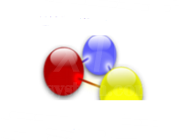
1、首先在在电脑上安装软件Cisco Packet Tracer,毕竟只有安装后才会有语言的问题。安装后如图:

2、打开软件,如图。你将会看到一个全英文的界面,一般刚接触的人都会看着就很纠结,毕竟除了看不懂就是看不习惯。
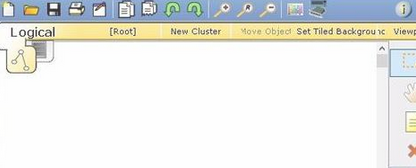
3、接下来就是在界面找到“option”,在左上角。找不到的可以看图。如下:
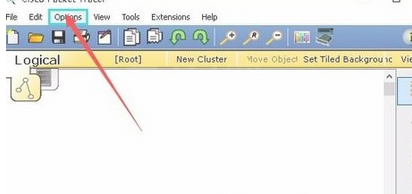
4、然后就是选择“option”下的“preferences”,如图:
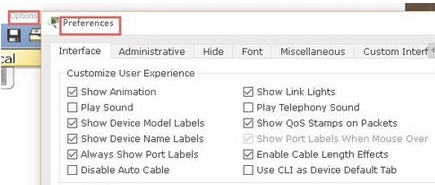
5、接着看界面的下半部分,你将会找到“select language”,如图
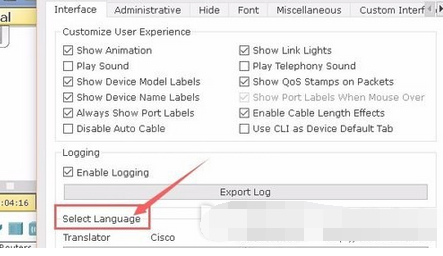
6、然后会看到“languages”下的两种语言,其中一个是默认语言“default.ptl”,在这里我们选择中文“Chinese.ptl”,如图
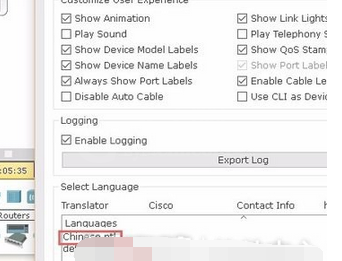
7、最后选择“change language”,如图。接着会弹出英文说是在重新打开时就会变成中文界面,选择“ok”,如图
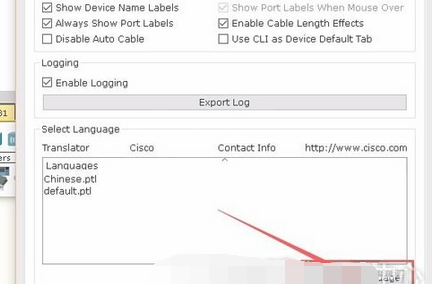
8、最后结果的中文界面,即重新打开packet tracer,如图。其实还是会有好多英文的,所以最好就是把这些英文看懂O(∩_∩)O ~
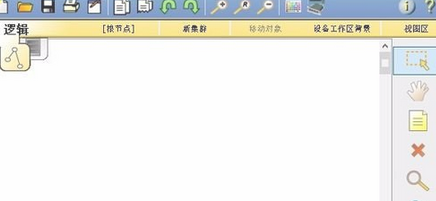
各位小伙伴们,看完上面的精彩内容,都清楚Packet Tracer英文改成中文的操作过程了吧!



























